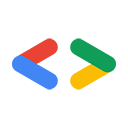Avviso: questa pagina riguarda le API di Google più vecchie, le API di dati di Google; è pertinente solo per le API elencate nella directory delle API di dati di Google, molte delle quali sono state sostituite con API più recenti. Per informazioni su una nuova API specifica, consulta la documentazione della nuova API. Per informazioni sulle autorizzazioni per le richieste con un'API più recente, vedi Autenticazione e autorizzazione degli Account Google.
Questo documento descrive come utilizzare le librerie client dell'API Google Data per connettersi all'autenticazione OAuth per le applicazioni web di Google.
L'interfaccia OAuth consente a un'applicazione basata sul Web di accedere a un servizio Google per conto di un utente. Per mantenere un elevato livello di sicurezza, OAuth consente all'applicazione di ottenere un token di accesso senza mai gestire i dati di accesso dell'account dell'utente.
Le librerie client dell'API di dati di Google forniscono metodi per aiutarti a utilizzare OAuth nella tua applicazione web. Nello specifico, esistono metodi per costruire il token di richiesta, autorizzare il token di richiesta e scambiarlo con un token di accesso. Inoltre, le librerie gestiscono gli algoritmi di firma necessari quando si effettuano richieste a un servizio dati di Google.
Pubblico
Questo documento è destinato ai programmatori che vogliono che le loro applicazioni basate sul Web accedano ai servizi Google per conto degli utenti, utilizzando le librerie client delle API di dati di Google.
Questo documento presuppone che tu conosca l'interfaccia OAuth e la procedura generale relativa all'incorporamento di OAuth nella tua applicazione web. Per una descrizione completa del protocollo OAuth, consulta la pagina relativa all'autenticazione OAuth per le applicazioni web o la specifica ufficiale su oauth.net.
Utilizzo di API OAuth a tre vie e API di dati di Google senza le librerie client
Se vuoi che la tua applicazione web interagisca con un servizio dati Google utilizzando OAuth come metodo di autorizzazione, devi sapere tutto ciò che devi sapere nella pagina Autenticazione OAuth per applicazioni web. Non è necessario utilizzare le librerie client delle API di dati di Google se non vuoi utilizzarle.
Ecco una descrizione di come la tua applicazione potrebbe autenticare un utente utilizzando OAuth:
- L'applicazione invia una richiesta firmata per recuperare un token della richiesta OAuth iniziale dall'endpoint di
OAuthRequestToken. - L'applicazione reindirizza l'utente all'URL
OAuthAuthorizeTokenappropriato per autorizzare il token di richiesta. - Dopo aver concesso l'accesso, l'utente viene reindirizzato alla tua applicazione (l'URL
oauth_callback) - L'applicazione invia una richiesta firmata per eseguire l'upgrade del token della richiesta autorizzato a un token di accesso utilizzando l'endpoint
OAuthGetAccessToken.
Le librerie client delle API di dati di Google semplificano questo processo di autorizzazione gestendo per te vari dettagli. Questo documento spiega come farlo.
Registrazione dell'applicazione web
OAuth richiede che tutte le chiamate API siano firmate digitalmente. Google supporta i metodi di firma HMAC-SHA1 e RSA-SHA1. Per firmare le richieste, la tua applicazione deve prima registrarsi con Google. Dopo aver eseguito la registrazione, Google ti fornirà una chiave utente (e un secret da utilizzare con HMAC-SHA1) e un luogo per caricare un certificato pubblico.
1. Registrazione del dominio
Segui i passaggi descritti in Registrazione per le applicazioni basate sul Web.
2. (Facoltativo) Creazione di una coppia di chiavi private / certificati pubblici
Se scegli di utilizzare RSA-SHA1 come oauth_signature_method, dovrai creare una coppia di chiavi private e di certificato pubblica RSA che firmano autonomamente. Consulta Generazione di una chiave privata e di un certificato pubblico autofirmati (di seguito) per alcuni esempi su come eseguire questa operazione.
Utilizzo di OAuth a tre vie e delle API di dati di Google: esempi di libreria client
Le seguenti sezioni mostrano esempi di utilizzo dei metodi della libreria client delle API di dati di Google per seguire i passaggi descritti nella sezione "Utilizzo di OAuth" della documentazione OAuth. Tutti gli esempi in questo documento presuppongono che il dominio host dell'applicazione sia example.com.
Determinare l'ambito di accesso ai dati
Ogni servizio Google definisce un valore scope che determina l'accesso di un token ai dati dell'utente. I valori dell'ambito disponibili sono indicati nelle Domande frequenti sui dati di Google. Ad esempio, per utilizzare l'API Documents List, imposta scope su https://docs.google.com/feeds/, come indicato nelle Domande frequenti.
Nota: imposta il valore scope sull'URL più ristretto che consente l'accesso necessario. In questo modo si riduce la possibilità di ottenere e divulgare accidentalmente dati personali. Ad esempio, se vuoi accedere al feed Elenco documenti privato dell'utente corrente, utilizza l'ambito https://docs.google.com/feeds/default/private/full anziché un ambito più ampio come https://docs.google.com/feeds/, che fornisce l'accesso a tutti i feed Elenco documenti.
Token con più ambito
Per creare token che accedono a più API di dati di Google, separa ogni ambito con uno spazio. L'esempio seguente crea un token con accesso ai dati di Documenti Google e Google Calendar di un utente.
scope=https://www.google.com/calendar/feeds/ https://docs.google.com/feeds/
Codifica degli URL
I caratteri non ASCII che compaiono negli URL, inclusi i due punti, la barra e gli spazi, devono essere codificati da URL per poter essere trasmessi tramite HTTP. Le librerie client dell'API di dati Google eseguono automaticamente la codifica dei parametri URL, in modo da poter utilizzare semplicemente le stringhe senza codifica URL al momento dell'assegnazione dei valori ai parametri. Ad esempio, puoi eseguire la seguente assegnazione nel codice:
scope=https://www.google.com/calendar/feeds/ https://docs.google.com/feeds/
Quando chiami la libreria client, il parametro
scope viene automaticamente codificato con il valore URL al seguente valore:
https%3a%2f%2fwww.google.com%2fcalendar%2ffeeds%2f+https%3a%2f%2fdocs.google.com%2ffeeds%2f
Recupero di un token di richiesta
Java
Per HMAC-SHA1, hai bisogno di un modo per mantenere il secret del token (ottenuto nella risposta) per creare un oggetto token OAuth che torni dalla pagina di approvazione. Per farlo, imposta una variabile di sessione o un cookie.
import com.google.gdata.client.docs.*; import com.google.gdata.client.authn.oauth.*; String CONSUMER_KEY = "example.com"; String CONSUMER_SECRET = "abc123doremi"; GoogleOAuthParameters oauthParameters = new GoogleOAuthParameters(); oauthParameters.setOAuthConsumerKey(CONSUMER_KEY); oauthParameters.setOAuthConsumerSecret(CONSUMER_SECRET); oauthParameters.setScope("https://docs.google.com/feeds/"); oauthParameters.setOAuthCallback("http://www.example.com/UpgradeToken.jsp"); GoogleOAuthHelper oauthHelper = new GoogleOAuthHelper(new OAuthHmacSha1Signer()); oauthHelper.getUnauthorizedRequestToken(oauthParameters);
Con RSA-SHA1, oauth_token_secret non viene utilizzato, pertanto non è necessario mantenere il token segreto.
import com.google.gdata.client.docs.*; import com.google.gdata.client.authn.oauth.*; String CONSUMER_KEY = "example.com"; GoogleOAuthParameters oauthParameters = new GoogleOAuthParameters(); oauthParameters.setOAuthConsumerKey(CONSUMER_KEY); oauthParameters.setScope("https://docs.google.com/feeds/"); oauthParameters.setOAuthCallback("http://www.example.com/UpgradeToken.jsp"); PrivateKey privKey = getPrivateKey("/path/to/your/rsakey.pk8"); GoogleOAuthHelper oauthHelper = new GoogleOAuthHelper(new OAuthRsaSha1Signer(privKey)); oauthHelper.getUnauthorizedRequestToken(oauthParameters); ... public static PrivateKey getPrivateKey(String privKeyFileName) { File privKeyFile = new File(privKeyFileName); FileInputStream fis = new FileInputStream(privKeyFile); DataInputStream dis = new DataInputStream(fis); byte[] privKeyBytes = new byte[(int) privKeyFile.length()]; dis.read(privKeyBytes); dis.close(); fis.close(); String BEGIN = "-----BEGIN PRIVATE KEY-----"; String END = "-----END PRIVATE KEY-----"; String str = new String(privKeyBytes); if (str.contains(BEGIN) && str.contains(END)) { str = str.substring(BEGIN.length(), str.lastIndexOf(END)); } KeyFactory fac = KeyFactory.getInstance("RSA"); EncodedKeySpec privKeySpec = new PKCS8EncodedKeySpec(Base64.decode(str)); return fac.generatePrivate(privKeySpec); }
PHP
Utilizzo di HMAC-SHA1 come metodo di firma:
require_once 'Zend/Oauth/Consumer.php';
session_start();
$CONSUMER_KEY = 'example.com';
$CONSUMER_SECRET = 'abc123doremi';
// Multi-scoped token.
$SCOPES = array(
'https://docs.google.com/feeds/',
'https://spreadsheets.google.com/feeds/'
);
$oauthOptions = array(
'requestScheme' => Zend_Oauth::REQUEST_SCHEME_HEADER,
'version' => '1.0',
'consumerKey' => $CONSUMER_KEY,
'consumerSecret' => $CONSUMER_SECRET,
'signatureMethod' => 'HMAC-SHA1',
'callbackUrl' => 'http://myapp.example.com/access_token.php',
'requestTokenUrl' => 'https://www.google.com/accounts/OAuthGetRequestToken',
'userAuthorizationUrl' => 'https://www.google.com/accounts/OAuthAuthorizeToken',
'accessTokenUrl' => 'https://www.google.com/accounts/OAuthGetAccessToken'
);
$consumer = new Zend_Oauth_Consumer($oauthOptions);
// When using HMAC-SHA1, you need to persist the request token in some way.
// This is because you'll need the request token's token secret when upgrading
// to an access token later on. The example below saves the token object as a session variable.
if (!isset($_SESSION['ACCESS_TOKEN'])) {
$_SESSION['REQUEST_TOKEN'] = serialize($consumer->getRequestToken(array('scope' => implode(' ', $SCOPES))));
}
Utilizzo di RSA-SHA1 come metodo di firma:
require_once 'Zend/Crypt/Rsa/Key/Private.php';
require_once 'Zend/Oauth/Consumer.php';
session_start();
$CONSUMER_KEY = 'example.com';
$SCOPE = 'https://docs.google.com/feeds/';
$oauthOptions = array(
'requestScheme' => Zend_Oauth::REQUEST_SCHEME_HEADER,
'version' => '1.0',
'consumerKey' => $CONSUMER_KEY,
'consumerSecret' => new Zend_Crypt_Rsa_Key_Private(file_get_contents(realpath('/path/to/yourRSAPrivateKey.pem'))),
'signatureMethod' => 'RSA-SHA1',
'callbackUrl' => 'http://myapp.example.com/access_token.php',
'requestTokenUrl' => 'https://www.google.com/accounts/OAuthGetRequestToken',
'userAuthorizationUrl' => 'https://www.google.com/accounts/OAuthAuthorizeToken',
'accessTokenUrl' => 'https://www.google.com/accounts/OAuthGetAccessToken'
);
$consumer = new Zend_Oauth_Consumer($oauthOptions);
if (!isset($_SESSION['ACCESS_TOKEN'])) {
$_SESSION['REQUEST_TOKEN'] = serialize($consumer->getRequestToken(array('scope' => $SCOPE)));
}
Python
Utilizzo di HMAC-SHA1 come metodo di firma:
Se utilizzi le classi v2.0+ più recenti basate su GDClient, utilizza:
import gdata.gauth
import gdata.docs.client
CONSUMER_KEY = 'example.com'
CONSUMER_SECRET = 'abc123doremi'
SCOPES = ['https://docs.google.com/feeds/', 'https://www.google.com/calendar/feeds/'] # example of a multi-scoped token
client = gdata.docs.client.DocsClient(source='yourCompany-YourAppName-v1')
oauth_callback_url = 'http://%s/get_access_token' % self.request.host
request_token = client.GetOAuthToken(
SCOPES, oauth_callback_url, CONSUMER_KEY, consumer_secret=CONSUMER_SECRET)
# When using HMAC-SHA1, you need to persist the request_token in some way.
# You'll need the token secret when upgrading to an access token later on.
# In Google App Engine, you can use the AeSave helper:
# gdata.gauth.AeSave(request_token, 'myKey')
Utilizzo di RSA-SHA1 come metodo di firma:
...
f = open('/path/to/yourRSAPrivateKey.pem')
RSA_KEY = f.read()
f.close()
request_token = client.GetOAuthToken(SCOPES, oauth_callback_url, CONSUMER_KEY, rsa_private_key=RSA_KEY)
In alternativa, se utilizzi le classi 1.0 precedenti basate su GDataService, le chiamate sono leggermente diverse:
import gdata.auth import gdata.docs.service CONSUMER_KEY = 'example.com' CONSUMER_SECRET = 'abc123doremi' client = gdata.docs.service.DocsService(source='yourCompany-YourAppName-v1') client.SetOAuthInputParameters(gdata.auth.OAuthSignatureMethod.HMAC_SHA1, CONSUMER_KEY, consumer_secret=CONSUMER_SECRET) req_token = client.FetchOAuthRequestToken() client.SetOAuthToken(req_token)
Utilizzo di RSA-SHA1 come metodo di firma:
...
f = open('/path/to/yourRSAPrivateKey.pem')
RSA_KEY = f.read()
f.close()
client = gdata.docs.service.DocsService(source='yourCompany-YourAppName-v1')
client.SetOAuthInputParameters(gdata.auth.OAuthSignatureMethod.RSA_SHA1, CONSUMER_KEY, rsa_key=RSA_KEY)
SCOPES = ['https://docs.google.com/feeds/', 'https://www.google.com/calendar/feeds/'] # example of a multi-scoped token
req_token = client.FetchOAuthRequestToken(scopes=SCOPES)
client.SetOAuthToken(req_token)
.NET
Utilizzo di HMAC-SHA1 come metodo di firma:
using Google.GData.Client;
string CONSUMER_KEY = "example.com";
string CONSUMER_SECRET = "abc123doremi";
// Multi-scoped token.
string SCOPE = "https://www.google.com/calendar/feeds/ https://www.google.com/m8/feeds/";
OAuthParameters parameters = new OAuthParameters() {
ConsumerKey = CONSUMER_KEY,
ConsumerSecret = CONSUMER_SECRET,
Scope = SCOPE,
Callback = "http://myapp.example.com/access_token",
SignatureMethod = "HMAC-SHA1"
}
OAuthUtil.GetUnauthorizedRequestToken(parameters);
Utilizzo di RSA-SHA1 come metodo di firma:
RSA-SHA1 is not supported yet.
Autorizzazione di un token di richiesta
Per autorizzare un token di richiesta, l'applicazione deve reindirizzare l'utente all'URL OAuthAuthorizeToken, che richiede all'utente di accedere al proprio Account Google.
Per maggiori informazioni sull'URL OAuthAuthorizeToken, consulta la pagina completa dell'autenticazione OAuth per le applicazioni web.
Per creare l'URL OAuthAuthorizeToken nell'applicazione, utilizza quanto segue per ogni libreria client. Tieni presente che questi esempi si basano sugli esempi precedenti.
Dopo aver creato l'URL della pagina di approvazione, l'applicazione può utilizzarla in diversi modi per indirizzare l'utente al gestore OAuthAuthorizeToken. L'approccio più comune è reindirizzare l'utente o mostrare un link alla pagina.
Java
Per HMAC-SHA1:
String approvalPageUrl = oauthHelper.createUserAuthorizationUrl(oauthParameters); System.out.println(approvalPageUrl);
Per RSA-SHA1:
String approvalPageUrl = oauthHelper.createUserAuthorizationUrl(oauthParameters); System.out.println(approvalPageUrl);
PHP
// If on a G Suite domain, use your domain for the hd param (e.g. 'example.com').
$approvalUrl = $consumer->getRedirectUrl(array('hd' => 'default'));
echo "<a href=\"$approvalUrl\">Grant access</a>";
In alternativa, puoi semplicemente reindirizzare all'URL di approvazione:
// If on a G Suite domain, use your domain for the hd param (e.g. 'example.com').
$consumer->redirect(array('hd' => 'default'));
Python
Se utilizzi le classi v2.0+ più recenti basate su GDClient, utilizza:
# req_token is from previous call to client.GetOAuthToken() domain = None # If on a G Suite domain, use your domain (e.g. 'example.com'). self.redirect(request_token.generate_authorization_url(google_apps_domain=domain))
Se utilizzi le classi v1.0 precedenti basate su GDataService, la procedura è leggermente diversa.
# req_token is from previous call to client.FetchOAuthRequestToken() oauth_callback_url = 'http://%s/get_access_token' % self.request.host self.redirect(client.GenerateOAuthAuthorizationURL(callback_url=oauth_callback_url))
.NET
string authorizationUrl = OAuthUtil.CreateUserAuthorizationUrl(parameters); Console.WriteLine(authorizationUrl);
Estrazione del token dall'URL di callback
Quando Google reindirizza all'applicazione, oauth_token viene aggiunto all'URL "oauth_callback_url" come parametro di ricerca.
L'applicazione deve quindi estrarre il valore del token dal parametro di ricerca dell'URL e ristabilire i parametri OAuth.
Le librerie client offrono metodi di estrazione della oauth_token. Questi esempi si basano sugli esempi precedenti.
Java
Se hai scelto di mantenere il secret del token nell'URL di callback (quando utilizzi HMAC-SHA1):
GoogleOAuthParameters oauthParameters = new GoogleOAuthParameters(); oauthParameters.setOAuthConsumerKey(CONSUMER_KEY); oauthParameters.setOAuthConsumerSecret(CONSUMER_SECRET); GoogleOAuthHelper oauthHelper = new GoogleOAuthHelper(new OAuthHmacSha1Signer()); oauthHelper.getOAuthParametersFromCallback(request.getQueryString(), oauthParameters);
L'unica differenza con RSA-SHA1 è il metodo di firma:
GoogleOAuthParameters oauthParameters = new GoogleOAuthParameters(); oauthParameters.setOAuthConsumerKey(CONSUMER_KEY); PrivateKey privKey = getPrivateKey("/path/to/your/rsakey.pk8"); GoogleOAuthHelper oauthHelper = new GoogleOAuthHelper(new OAuthRsaSha1Signer(privKey)); oauthHelper.getOAuthParametersFromCallback(request.getQueryString(), oauthParameters);
PHP
Questo passaggio non è necessario quando utilizzi la libreria PHP.
Python
Se utilizzi le classi v2.0+ più recenti basate su GDClient, utilizza:
# Recall request_token. In Google App Engine, use AeLoad():
# saved_request_token = gdata.gauth.AeLoad('myKey')
request_token = gdata.gauth.AuthorizeRequestToken(saved_request_token, self.request.uri)
Se utilizzi le classi v1.0 precedenti basate su GDataService, utilizza:
oauth_token = gdata.auth.OAuthTokenFromUrl(self.request.uri) if oauth_token: oauth_token.secret = # TODO: recall saved request_token and set the token secret here. oauth_token.oauth_input_params = gdata.auth.OAuthInputParams( gdata.auth.OAuthSignatureMethod.HMAC_SHA1, CONSUMER_KEY, consumer_secret=CONSUMER_SECRET) client.SetOAuthToken(oauth_token) else: print 'No oauth_token found in the URL'
La procedura è simile per RSA-SHA1, ma senza il token secret:
oauth_token = gdata.auth.OAuthTokenFromUrl(self.request.uri) if oauth_token: oauth_token.oauth_input_params = gdata.auth.OAuthInputParams( gdata.auth.OAuthSignatureMethod.RSA_SHA1, CONSUMER_KEY, rsa_key=RSA_KEY) client.SetOAuthToken(oauth_token) else: print 'No oauth_token found in the URL'
.NET
Se hai scelto di mantenere il secret del token nell'URL di callback:
OAuthUtil.UpdateOAuthParametersFromCallback(url, parameters);
Upgrade a un token di accesso
L'ultimo passaggio del token OAuth consiste nell'eseguire l'upgrade del token della richiesta autorizzato a un token di accesso a lunga durata utilizzando l'URL OAuthGetAccessToken, come descritto nella documentazione completa di Autenticazione OAuth per le applicazioni web.
Ecco alcuni esempi che utilizzano ciascuna delle librerie client:
Java
String accessToken = oauthHelper.getAccessToken(oauthParameters); // You can also pull the OAuth token string from the oauthParameters: // String accessToken = oauthParameters.getOAuthToken(); System.out.println("OAuth Access Token: " + accessToken); String accessTokenSecret = oauthParameters.getOAuthTokenSecret(); System.out.println("OAuth Access Token's Secret: " + accessTokenSecret);
PHP
if (!isset($_SESSION['ACCESS_TOKEN'])) {
if (!empty($_GET) && isset($_SESSION['REQUEST_TOKEN'])) {
$_SESSION['ACCESS_TOKEN'] = serialize($consumer->getAccessToken($_GET, unserialize($_SESSION['REQUEST_TOKEN'])));
}
}
Python
Se utilizzi le classi v2.0+ più recenti basate su GDClient, utilizza:
# Upgrade the token and save in the user's datastore access_token = client.GetAccessToken(request_token) # If you're using Google App Engine, you can call the AeSave() method to save # the access token under the current logged in user's account. #gdata.gauth.AeSave(access_token, token_key)
Se utilizzi le classi v1.0 precedenti basate su GDataService, utilizza:
access_token = client.UpgradeToOAuthAccessToken() # calls SetOAuthToken() for you
Se utilizzi gdata.gauth.AeSave() su App Engine, il token e il secret del token verranno archiviati automaticamente nell'utente che ha eseguito l'accesso.
.NET
OAuthUtil.GetAccessToken(parameters);
// If you want to extract the OAuth Token/TokenSecret from the OAuthParameters instance:
string accessToken = parameter.Token;
Console.WriteLine("OAuth Access Token: " + accessToken);
string accessTokenSecret = parameter.TokenSecret;
Console.WriteLine("OAuth Access Token's Secret: " + accessTokenSecret);
Nota: se utilizzi HMAC-SHA1, assicurati di salvare il token del token di accesso insieme al valore del token nel database, altrimenti non potrai ricostruire correttamente i parametri OAuth per utilizzarli in un secondo momento.
Utilizzo di un token di accesso
Dopo aver ottenuto un token di accesso, utilizza le chiamate alle librerie client delle API di dati di Google standard per interagire con il servizio. La libreria si occuperà di firmare le richieste e includere l'intestazione di autorizzazione corretta per te. In genere, il token dell'utente viene richiamato da un cookie o da un database. Questi esempi mostrano come ricostruire i parametri OAuth ed effettuare una chiamata della libreria client.
Java
Se utilizzi HMAC-SHA1:
GoogleOAuthParameters oauthParameters = new GoogleOAuthParameters(); oauthParameters.setOAuthConsumerKey(CONSUMER_KEY); oauthParameters.setOAuthConsumerSecret(CONSUMER_SECRET); oauthParameters.setOAuthToken(ACCESS_TOKEN); oauthParameters.setOAuthTokenSecret(TOKEN_SECRET); DocsService client = new DocsService("yourCompany-YourAppName-v1"); client.setOAuthCredentials(oauthParameters, new OAuthHmacSha1Signer()); URL feedUrl = new URL("https://docs.google.com/feeds/default/private/full"); DocumentListFeed resultFeed = client.getFeed(feedUrl, DocumentListFeed.class); for (DocumentListEntry entry : resultFeed.getEntries()) { System.out.println(entry.getTitle().getPlainText()); }
La differenza con RSA-SHA1 è che non è necessario impostare il secret del token di accesso e costruire l'oggetto signer è diverso:
GoogleOAuthParameters oauthParameters = new GoogleOAuthParameters(); oauthParameters.setOAuthConsumerKey(CONSUMER_KEY); oauthParameters.setOAuthConsumerSecret(CONSUMER_SECRET); oauthParameters.setOAuthToken(ACCESS_TOKEN); PrivateKey privKey = getPrivateKey("/path/to/your/rsakey.pk8"); // See above for the defintion of getPrivateKey() DocsService client = new DocsService("yourCompany-YourAppName-v1"); client.setOAuthCredentials(oauthParameters, new OAuthRsaSha1Signer(privKey)); URL feedUrl = new URL("https://docs.google.com/feeds/default/private/full"); DocumentListFeed resultFeed = client.getFeed(feedUrl, DocumentListFeed.class); for (DocumentListEntry entry : resultFeed.getEntries()) { System.out.println(entry.getTitle().getPlainText()); }
PHP
require_once 'Zend/Gdata/Docs.php';
if (isset($_SESSION['ACCESS_TOKEN'])) {
$accessToken = unserialize($_SESSION['ACCESS_TOKEN']);
} else {
exit;
}
/* Or, you could set an existing token (say one stored from your database). For HMAC-SHA1:
$accessToken = new Zend_Oauth_Token_Access();
$accessToken->setToken('1/AQfoI-qJDqkvvkf216Gc2g');
$accessToken->setTokenSecret('2c26GLW250tZiQ');
*/
$httpClient = $accessToken->getHttpClient($oauthOptions);
$client = new Zend_Gdata_Docs($httpClient, "yourCompany-YourAppName-v1");
// Retrieve user's list of Google Docs
$feed = $client->getDocumentListFeed();
foreach ($feed->entries as $entry) {
echo "$entry->title\n";
}
Python
Questo snippet presuppone che tu abbia già recuperato un token di accesso (utilizzando HMAC-SHA1) e stia richiamando la chiave/il token del token per un utilizzo successivo.
Se utilizzi le classi v2.0+ più recenti basate su GDClient, utilizza:
client = gdata.docs.client.DocsClient(source='yourCo-yourAppName-v1')
client.auth_token = gdata.gauth.OAuthHmacToken(CONSUMER_KEY, CONSUMER_SECRET, TOKEN,
TOKEN_SECRET, gdata.gauth.ACCESS_TOKEN)
feed = client.GetDocList()
for entry in feed.entry:
print entry.title.text
Se utilizzi le classi v1.0 precedenti basate su GDataService, utilizza:
client = gdata.docs.service.DocsService(source='yourCompany-YourAppName-v1') client.SetOAuthInputParameters(SIG_METHOD, CONSUMER_KEY, consumer_secret=CONSUMER_SECRET) # the token key and secret should be recalled from your database client.SetOAuthToken(gdata.auth.OAuthToken(key=TOKEN, secret=TOKEN_SECRET)) feed = client.GetDocumentListFeed() for entry in feed.entry: print entry.title.text
.NET
Se utilizzi HMAC-SHA1:
OAuthParameters parameters = new OAuthParameters() {
ConsumerKey = CONSUMER_KEY,
ConsumerSecret = CONSUMER_SECRET,
Token = ACCESS_TOKEN,
TokenSecret = TOKEN_SECRET
}
GOAuthRequestFactory requestFactory = new GOAuthRequestFactory("writely", APPLICATION_NAME, parameters);
DocsService service = new DocsService(APPLICATION_NAME);
service.RequestFactory = requestFactory;
DocumentsListQuery query = new DocumentsListQuery();
DocumentsFeed feed = service.Query(query);
foreach (DocumentEntry entry in feed.Entries) {
Console.WriteLine(entry.Title.Text);
}
La differenza con RSA-SHA1 è che non è necessario impostare il secret del token di accesso e costruire l'oggetto signer è diverso:
RSA-SHA1 is not supported yet.
Risorse ed esempi OAuth aggiuntivi a tre vie
- Esempi di OAuth nel blog dei suggerimenti dell'API di dati di Google
- Articolo: Utilizzare OAuth con le API di dati di Google
- Esempio di libreria client Python
- Libreria client Python Esempio di Google App Engine
- Libreria Java di esempio
- Esempio di libreria client Java di Google App Engine
- Anteprima della libreria client PHP di Zend
- Documentazione di Autenticazione OAuth per applicazioni web
- Documentazione di OAuth.net
OAuth a due vie
OAuth a due vie consente alle applicazioni attendibili di accedere ai dati di Google degli utenti senza alcun coinvolgimento diretto. Due gruppi di chiavi possono utilizzare OAuth a due vie:
Amministratori di dominio di G Suite: gli amministratori possono creare script e applicazioni personalizzate che gestiscono i dati utente per il proprio dominio tramite le API di dati di Google. Per saperne di più sulla gestione della chiave e del secret associati al tuo dominio G Suite e sulla concessione del controllo di accesso globale, vedi "Gestire la chiave e il secret OAuth".
Fornitori di software di terze parti: i fornitori possono offrire applicazioni che utilizzano OAuth a due vie per l'integrazione con G Suite. L'accesso per le applicazioni di terze parti può essere concesso nella pagina di gestione del client API o tramite l'installazione da G Suite Marketplace.
Non è richiesto un token di accesso, in base al normale flusso di autorizzazione (chiamato anche OAuth a tre vie).
I seguenti esempi di librerie client mostrano come configurare il client per l'utilizzo di OAuth a due vie utilizzando HMAC-SHA1.
Java
import com.google.gdata.client.docs.*; import com.google.gdata.client.authn.oauth.*; String CONSUMER_KEY = "example.com"; String CONSUMER_SECRET = "abc123doremi"; GoogleOAuthParameters oauthParameters = new GoogleOAuthParameters(); oauthParameters.setOAuthConsumerKey(CONSUMER_KEY); oauthParameters.setOAuthConsumerSecret(CONSUMER_SECRET); DocsService client = new DocsService("yourCompany-YourAppName-v1"); client.setOAuthCredentials(oauthParameters, new OAuthHmacSha1Signer()); // Retrieve user's list of Google Docs String user = "any.user@anydomain.com"; URL feedUrl = new URL("https://docs.google.com/feeds/default/private/full" + "?xoauth_requestor_id=" + user); DocumentListFeed resultFeed = client.getFeed(feedUrl, DocumentListFeed.class); for (DocumentListEntry entry : resultFeed.getEntries()) { System.out.println(entry.getTitle().getPlainText()); }
PHP
require_once 'Zend/Oauth/Consumer.php';
require_once 'Zend/Gdata/Docs.php';
$CONSUMER_KEY = 'example.com';
$CONSUMER_SECRET = 'abc123doremi';
$USER = 'any.user@anydomain.com';
$oauthOptions = array(
'requestScheme' => Zend_Oauth::REQUEST_SCHEME_HEADER,
'version' => '1.0',
'signatureMethod' => 'HMAC-SHA1',
'consumerKey' => $CONSUMER_KEY,
'consumerSecret' => $CONSUMER_SECRET
);
$consumer = new Zend_Oauth_Consumer($oauthOptions);
$token = new Zend_Oauth_Token_Access();
$httpClient = $token->getHttpClient($oauthOptions);
$client = new Zend_Gdata_Docs($httpClient);
// Retrieve user's list of Google Docs
$feed = $client->getDocumentListFeed('https://docs.google.com/feeds/default/private/full?xoauth_requestor_id=' . urlencode($USER));
foreach ($feed->entries as $entry) {
echo "$entry->title\n";
}
Python
Se utilizzi le classi v2.0+ più recenti basate su GDClient, utilizza:
import gdata.gauth import gdata.docs.client CONSUMER_KEY = 'example.com' CONSUMER_SECRET = 'abc123doremi' requestor_id = 'any.user@anydomain.com' client = gdata.docs.client.DocsClient(source='yourCompany-YourAppName-v1') client.auth_token = gdata.gauth.TwoLeggedOAuthHmacToken( CONSUMER_KEY, CONSUMER_SECRET, requestor_id) # Retrieve user's list of Google Docs feed = client.GetDocList() for entry in feed.entry: print entry.title.text
Se utilizzi le classi v1.0 precedenti basate su GDataService, utilizza:
import gdata.auth import gdata.docs.service CONSUMER_KEY = 'example.com' CONSUMER_SECRET = 'abc123doremi' SIG_METHOD = gdata.auth.OAuthSignatureMethod.HMAC_SHA1 requestor_id = 'any.user@anydomain.com' client = gdata.docs.service.DocsService(source='yourCompany-YourAppName-v1') client.SetOAuthInputParameters(SIG_METHOD, CONSUMER_KEY, consumer_secret=CONSUMER_SECRET, two_legged_oauth=True, requestor_id=requestor_id) # Retrieve user's list of Google Docs feed = client.GetDocumentListFeed() for entry in feed.entry: print entry.title.text # Change to another user on your domain client.GetOAuthInputParameters().requestor_id = 'another.user@example.com'
.NET
using Google.GData.Client; using Google.GData.Documents; // Create an OAuth factory to use GOAuthRequestFactory requestFactory = new GOAuthRequestFactory("writely", "yourCompany-YourAppName-v1"); requestFactory.ConsumerKey = "example.com"; requestFactory.ConsumerSecret = "abc123doremi"; String user = "any.user@anydomain.com"; DocumentsService client = new DocumentsService("yourCompany-YourAppName-v1"); client.RequestFactory = requestFactory; // Retrieve user's list of Google Docs DocumentsListQuery query = new DocumentsListQuery(); query.Uri = new OAuthUri("https://docs.google.com/feeds/default/private/full", user, requestFactory.ConsumerKey); DocumentsFeed feed = client.Query(query); foreach (DocumentEntry entry in feed.Entries) { Console.WriteLine(entry.Title.Text); }
Risorse ed esempi OAuth aggiuntivi a due vie
- Esempi OAuth a due vie sul blog di suggerimenti sull'API di dati di Google
- Esempio di libreria client Java di OAuth a due vie
- Libreria client Python DueLedOAuthExample (per le classi client.py) o 2_ esercizi_oauth (per le classi service.py)
- Libreria client .NET Esempio OAuth a due vie
- Documentazione OAuth a due vie
Generazione di una chiave privata con firma privata e di un certificato pubblico
La chiave privata viene utilizzata per generare una firma, che deve essere inclusa in ogni richiesta. La chiave pubblica incorporata nel certificato viene utilizzata da Google per verificare la firma. La chiave pubblica deve essere una chiave RSA a 1024 bit codificata in un certificato X.509 in formato PEM. Il certificato deve essere inviato a Google al momento della registrazione.
Le sezioni seguenti forniscono esempi di come generare chiavi e certificati utilizzando due strumenti specifici: l'utilità OpenSSL e l'utilità keytool di Java.
Questi esempi non sono specifici per le API di dati di Google; puoi utilizzare le stesse utilità per generare chiavi per qualsiasi scopo.
Gli esempi presuppongono che la tua azienda si chiami My_Company e si trovi a Mountain View, California, USA con il nome di dominio example.com.
Generazione delle chiavi mediante OpenSSL
Per creare una coppia di chiavi RSA e il certificato corrispondente, puoi utilizzare il seguente comando:
# Generate the RSA keys and certificate openssl req -x509 -nodes -days 365 -newkey rsa:1024 -sha1 -subj \ '/C=US/ST=CA/L=Mountain View/CN=www.example.com' -keyout \ myrsakey.pem -out /tmp/myrsacert.pem
Avviso: l'inclusione del parametro -nodes crea una chiave privata senza password per proteggerla.
Tuttavia, dovresti considerare di omettere questo parametro per una maggiore sicurezza.
Il parametro -sha1 specifica che la chiave verrà utilizzata per generare firme SHA1.
Il parametro -subj specifica l'identità dell'applicazione rappresentata dal certificato.
Il parametro -keyout specifica il file che conterrà le chiavi.
Questo file contiene informazioni sensibili e deve essere protetto e non condiviso con nessuno.
Il parametro -out specifica il file che conterrà il certificato in formato PEM (che può essere inviato a Google durante la registrazione).
Generazione delle chiavi per il client .NET
Il framework .NET non comprende le chiavi o i certificati archiviati in formato PEM. Una volta creato il file .pem, quindi, è necessario un passaggio aggiuntivo:
openssl pkcs12 -export -in test_cert.pem -inkey myrsacert.pem -out myrsacert.pfx -name "Testing Certificate"
Questo passaggio genera un file PFX dalla chiave privata e dal certificato. Questo file può essere importato nella libreria client .NET per firmare digitalmente le richieste effettuate alle API di dati di Google.
Generazione delle chiavi per il client Java
Il client Java accetta le chiavi private nel formato PKCS#8. Dopo aver generato una chiave/certificato utilizzando le istruzioni riportate sopra, crea un file .pk8 dal file .pem generato:
openssl pkcs8 -in myrsakey.pem -topk8 -nocrypt -out myrsakey.pk8
In alternativa, puoi utilizzare l'archivio chiavi Java e l'utilità keytool per creare una coppia di chiavi RSA e il certificato corrispondente. Utilizza il comando seguente:
# Generate the RSA keys and certificate keytool -genkey -v -alias Example -keystore ./Example.jks\ -keyalg RSA -sigalg SHA1withRSA\ -dname "CN=www.example.com, OU=Engineering, O=My_Company, L=Mountain View, ST=CA, C=US"\ -storepass changeme -keypass changeme
Avviso: "changeme" non è una password valida; si tratta solo di un esempio.
Il parametro -dname specifica l'identità dell'applicazione rappresentata dal certificato. Il parametro -storepass specifica la password per proteggere l'archivio chiavi. Il parametro -keypass specifica la password per proteggere la chiave privata.
Per scrivere il certificato in un file che può essere utilizzato nello strumento ManageDomains, utilizza il comando seguente:
# Output the public certificate to a file keytool -export -rfc -keystore ./Example.jks -storepass changeme \ -alias Example -file mycert.pem